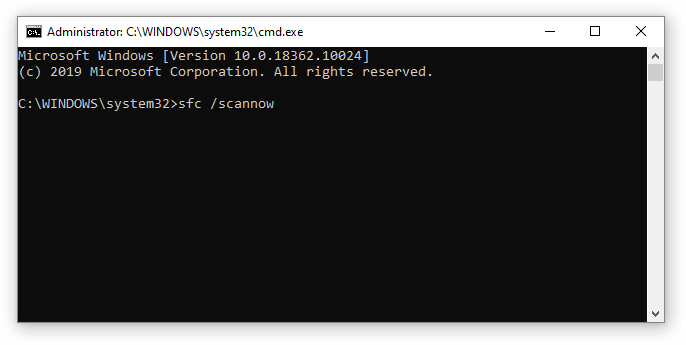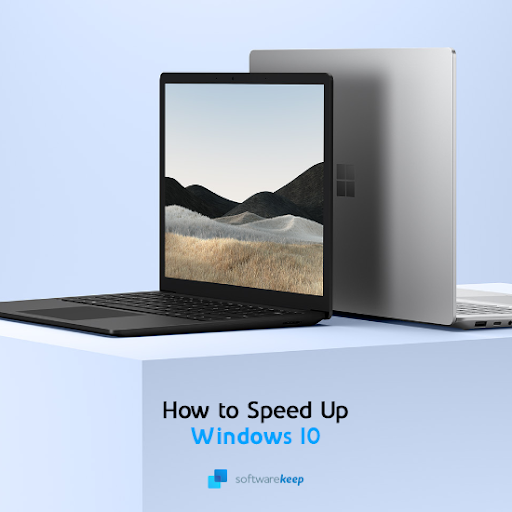విండోస్ యూజర్లు తమకు తెలియని అప్లికేషన్ మరియు సేవా పేర్లను కనుగొన్నప్పుడు తరచుగా భయపడతారు. కొంతమంది వినియోగదారులు మైక్రోసాఫ్ట్ సౌండ్ మాపర్ మరియు మొదటి చూపులో దాన్ని గుర్తించకపోయినా, ఇది హానికరమైన అనువర్తనం లేదా విద్యుత్ వినియోగాన్ని తగ్గించడానికి మీరు వెంటనే ఆపివేయవలసిన విషయం అని మీరు అనుకోవచ్చు.
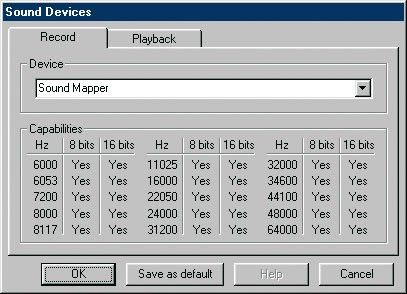
మైక్రోసాఫ్ట్ సౌండ్ మాపర్ - అని కూడా సూచిస్తారు MME-WDM మైక్రోసాఫ్ట్ సౌండ్ మాపర్ వివిధ ఆడియో అనువర్తనాల్లో, - సాధారణంగా మీరు కొత్త ఆడియో సాఫ్ట్వేర్ను ఇన్స్టాల్ చేసిన తర్వాత డ్రైవర్ ఆడియో ప్లేబ్యాక్ మరియు రికార్డింగ్ డిఫాల్ట్లు. మీరు క్రొత్త ఆడియో ఇంటర్ఫేస్ను ఇన్స్టాల్ చేసిన తర్వాత కూడా ఇది కనిపిస్తుంది.
దీని అర్థం సౌండ్ మాపర్ మీ కంప్యూటర్లో పూర్తిగా సురక్షితమైన మరియు తరచుగా అవసరమైన డ్రైవర్. చాలా మంది వినియోగదారులు డ్రైవర్తో సమస్యలను కలిగి ఉన్నారని నివేదిస్తున్నారు, లోపం చెప్పడం వంటివి ప్లేబ్యాక్ పరికరం మైక్రోసాఫ్ట్ సౌండ్ మ్యాపర్ ఉనికిలో లేదు. లేదా విండోస్ సౌండ్ మ్యాపర్ లేదు.
మైక్రోసాఫ్ట్ సౌండ్ మ్యాపర్ లోపాలను ఎలా పరిష్కరించాలి
పొందడం సౌండ్ మాపర్ లోపాలు మీ పరికరంలో ఆడియో పనిచేయడాన్ని ఆపివేయవచ్చు, ఇది చాలా నిరాశపరిచే సమస్య. మా వ్యాసంలో, పునరుద్ధరించడానికి మీరు చాలా సమర్థవంతమైన హాట్ఫిక్స్లను కనుగొనవచ్చు సౌండ్ మాపర్ మరియు దీనికి సంబంధించిన ఏదైనా ఆడియో సమస్యలను పరిష్కరించండి.
విధానం 1: మీ ఆడియో డ్రైవర్ను నవీకరించండి

ముఖ్యంగా విండోస్ 10 ఇటీవల నవీకరించబడితే, మీరు మీ కంప్యూటర్లో అననుకూల లేదా పాత డ్రైవర్లను నడుపుతున్నారు. ఇది సమస్యలను కలిగిస్తుంది సౌండ్ మాపర్ , అప్పుడు మీ పరికరంలో ఆడియో ప్లేబ్యాక్ ఉండదు. దీన్ని పరిష్కరించడానికి, దిగువ మా గైడ్ను ఉపయోగించండి.
- నొక్కండి విండోస్ + ఎక్స్ మీ కీబోర్డ్లోని కీలు మరియు ఎంచుకోండి పరికరాల నిర్వాహకుడు .
- విస్తరించండి సౌండ్, వీడియో మరియు గేమ్ కంట్రోలర్లు విభాగం.
- మీ ఆడియో అడాప్టర్పై కుడి క్లిక్ చేసి ఎంచుకోండి నవీకరణ డ్రైవర్ .
- నవీకరించబడిన డ్రైవర్ కోసం స్వయంచాలకంగా శోధించడానికి ఎంపికను ఎంచుకోండి మరియు విండోస్ 10 దీన్ని ఇన్స్టాల్ చేయడానికి వేచి ఉండండి.
- మీ కంప్యూటర్ను పున art ప్రారంభించి, మీ సమస్య పరిష్కరించబడిందో లేదో తనిఖీ చేయండి.
విధానం 2: మీ ఆడియో డ్రైవర్ను రోల్బ్యాక్ చేయండి
మునుపటి పద్ధతి నుండి వ్యతిరేక సమస్య ఏమిటంటే, మీరు ప్రస్తుతం విండోస్ 10 యొక్క పాత వెర్షన్లో ఉన్నారు, అయితే దీనికి కొత్త డ్రైవర్లు ఉన్నారు. మీ సిస్టమ్ను అప్డేట్ చేయకుండా దీన్ని పరిష్కరించడానికి, మీ డ్రైవర్ను మునుపటి సంస్కరణకు తిరిగి వెళ్లండి.
- నొక్కండి విండోస్ + ఎక్స్ మీ కీబోర్డ్లోని కీలు మరియు ఎంచుకోండి పరికరాల నిర్వాహకుడు .
- విస్తరించండి సౌండ్, వీడియో మరియు గేమ్ కంట్రోలర్లు విభాగం.
- మీ ఆడియో అడాప్టర్పై కుడి క్లిక్ చేసి ఎంచుకోండి లక్షణాలు .
- కు మారండి డ్రైవర్ టాబ్ మరియు a కోసం తనిఖీ చేయండి రోల్బ్యాక్ డ్రైవర్ బటన్. ఇది క్లిక్ చేయగలిగితే, దానిపై క్లిక్ చేసి, తెరపై సూచనలను అనుసరించండి.
- మీ కంప్యూటర్ను పున art ప్రారంభించి, మీ సమస్య పరిష్కరించబడిందో లేదో తనిఖీ చేయండి.
విధానం 3: మీ సౌండ్ కార్డ్ను డిఫాల్ట్ పరికరంగా సెట్ చేయండి
కొన్ని అనువర్తనాలు ఉపయోగించలేవు సౌండ్ మాపర్ అంటే, మీ సౌండ్ కార్డ్ను డిఫాల్ట్ పరికరంగా సెట్ చేయాల్సిన అవసరం ఉంది. దిగువ దశలను చేసి, మీ సౌండ్ కార్డ్ లేదా హెడ్ఫోన్లను మీ పరికరంలో ఆడియో ప్లేబ్యాక్ కోసం డిఫాల్ట్ పరికరంగా సెట్ చేయడం ద్వారా మీరు దీన్ని చేయవచ్చు.
- పై కుడి క్లిక్ చేయండి ధ్వని చిహ్నం మీ టాస్క్బార్ యొక్క కుడి వైపున. మీరు చూడకపోతే, దాచిన ట్రే అంశాలను చూపించడానికి పైకి చూపే బాణంపై క్లిక్ చేయడానికి ప్రయత్నించండి.
- ఎంచుకోండి శబ్దాలు సందర్భ మెను నుండి. క్రొత్త విండో కనిపిస్తుంది.
- మీరు ఆడియో ప్లేబ్యాక్ కోసం మీ డిఫాల్ట్గా చేయాలనుకుంటున్న పరికరాన్ని ఎంచుకోండి, ఆపై క్లిక్ చేయండి డిఫాల్ట్ సెట్ చేయండి బటన్.
- క్లిక్ చేయండి అలాగే మీ మార్పులను వర్తింపజేయడానికి మరియు మీ సమస్య పరిష్కరించబడితే పరీక్షించడానికి.
విధానం 4: విండోస్ 10 ఆడియో ట్రబుల్షూటర్ను అమలు చేయండి

విండోస్ 10 మీ కోసం సమస్యలను గుర్తించి పరిష్కరించడానికి ఉద్దేశించిన అనేక విభిన్న ట్రబుల్షూటర్లతో వస్తుంది. ఆడియో ట్రబుల్షూటర్ను అమలు చేయడం ద్వారా, సమస్యలకు కారణమయ్యే వాటిపై మీరు మరింత అవగాహన పొందవచ్చు సౌండ్ మాపర్ మీ కంప్యూటర్లో.
- నొక్కండి విండోస్ + ఎస్ శోధన లక్షణాన్ని తీసుకురావడానికి మీ కీబోర్డ్లోని కీలు.
- టైప్ చేయండి సమస్య పరిష్కరించు మరియు ఎగువ ఫలితంపై క్లిక్ చేయండి. ఇది మిమ్మల్ని క్లాసిక్కి తీసుకెళ్లాలి నియంత్రణ ప్యానెల్ .
- కింద హార్డ్వేర్ మరియు సౌండ్ , ఎంచుకోండి ఆడియో ప్లేబ్యాక్ను పరిష్కరించండి .
- ప్రాంప్ట్ చేయబడితే, నిర్వాహక పాస్వర్డ్ను నమోదు చేయండి లేదా నిర్వాహకుడికి నిర్ధారణ ఇవ్వండి.
- స్క్రీన్పై ఏదైనా సూచనలను అనుసరించండి మరియు విజార్డ్ను పూర్తి చేయండి.
- ట్రబుల్షూటర్ పూర్తయిన తర్వాత దాన్ని మూసివేసి, మీ సమస్య పరిష్కరించబడిందో లేదో తనిఖీ చేయండి.
విధానం 5: సిస్టమ్ ఫైల్ చెకర్ (SFC స్కాన్) ఉపయోగించండి
ది సిస్టమ్ ఫైల్ చెకర్ విండోస్ 10 లో అప్రమేయంగా లభించే సాధనం. దీనిని SFC స్కాన్ అని కూడా పిలుస్తారు మరియు పాడైన సిస్టమ్ ఫైల్లు మరియు ఇతర సమస్యలను స్వయంచాలకంగా పరిష్కరించడానికి ఇది మీ శీఘ్ర మార్గం.
- నొక్కండి విండోస్ + ఆర్ మీ కీబోర్డ్లోని కీలు. ఇది రన్ యుటిలిటీని తీసుకురాబోతోంది.
- టైప్ చేయండి cmd మరియు నొక్కండి Ctrl + Shift + Enter మీ కీబోర్డ్లోని కీలు. అలా చేయడం, మీరు పరిపాలనా అనుమతులతో కమాండ్ ప్రాంప్ట్ను ప్రారంభిస్తున్నారు.
- ప్రాంప్ట్ చేయబడితే, క్లిక్ చేయండి అవును మీ పరికరంలో మార్పులు చేయడానికి కమాండ్ ప్రాంప్ట్ను అనుమతించడానికి.
- కమాండ్ ప్రాంప్ట్లో ఒకసారి, కింది ఆదేశాన్ని టైప్ చేసి, దాన్ని అమలు చేయడానికి ఎంటర్ నొక్కండి: SFC / scannow
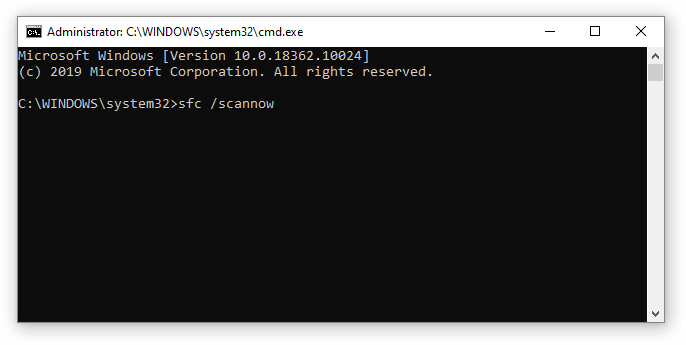
- మీ కంప్యూటర్ను స్కాన్ చేయడం మరియు పాడైన ఫైల్లను రిపేర్ చేయడం SFC స్కాన్ కోసం వేచి ఉండండి. మీరు కమాండ్ ప్రాంప్ట్ను మూసివేయడం లేదా మీ కంప్యూటర్ను మూసివేయడం లేదని నిర్ధారించడానికి చాలా సమయం పడుతుంది.
- పున art ప్రారంభించండి స్కాన్ పూర్తయిన తర్వాత మీ పరికరం. పున art ప్రారంభం పూర్తయిన తర్వాత మీరు Windows ను నవీకరించగలరా అని తనిఖీ చేయండి.
సమస్యలను పరిష్కరించడంలో మా వ్యాసం మీకు సహాయం చేయగలదని మేము ఆశిస్తున్నాము మైక్రోసాఫ్ట్ సౌండ్ మాపర్ . మీ హృదయ కంటెంట్కు అందించే అన్ని అనువర్తనాలు మరియు సేవలను ఆస్వాదించండి.